
Με την εισαγωγή του Trackpad Touch Force Touchγια τα νέα MacBooks 2015, η Apple άλλαξε επίσης μερικές από τις κινήσεις γύρω, συμπεριλαμβανομένης της απαλλαγής από την τριών δακτύλων σύρετε που έκανε εύκολο να μετακινήσετε τα παράθυρα γύρω. Ωστόσο, η χειρονομία είναι ακόμα εκεί - απλά πρέπει να την ενεργοποιήσετε στις ρυθμίσεις.
Χάρη, μπορείτε ακόμα να σύρετε γύρω από τα παράθυρα απόκάνοντας κλικ στο trackpad και σύροντάς το γύρω από το δάχτυλό σας, αλλά μερικοί χρήστες (συμπεριλαμβανομένου και εμού) θεωρούν πολύ πιο εύκολο να χρησιμοποιήσουν την τράκτα με τρία δάχτυλα. Δείτε πώς μπορείτε να το ενεργοποιήσετε.
Ξεκινήστε ανοίγοντας τις Προτιμήσεις συστήματος από τοκάνοντας κλικ στο λογότυπο της Apple στην επάνω αριστερή γωνία της οθόνης και επιλέγοντας "System Preferences" (Προτιμήσεις συστήματος). Μπορείτε επίσης να το ανοίξετε από την αποβάθρα αν το έχετε εκεί.
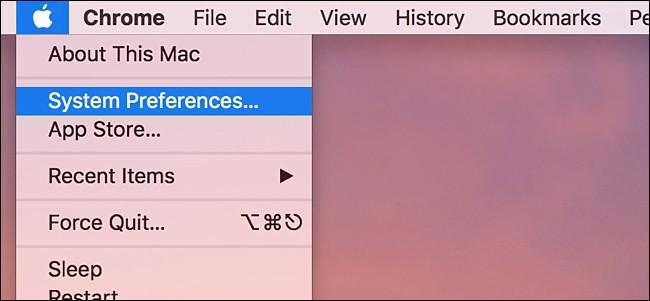
Κάντε κλικ στο "Προσβασιμότητα".

Επιλέξτε "Ποντίκι & Trackpad" στην αριστερή πλευρά.

Κάντε κλικ στο "Επιλογές Trackpad ...".

Τοποθετήστε ένα σημάδι ελέγχου δίπλα στην επιλογή "Ενεργοποίηση μεταφοράς".

Στη συνέχεια, κάντε κλικ στο πλαίσιο όπου λέγεται "χωρίς κλείδωμα σύρσης" και επιλέξτε "τρία δάχτυλα".

Πατήστε "OK" για να αποθηκεύσετε τις αλλαγές.

Τώρα, κάθε φορά που πρέπει να σύρετε ένα παράθυρο γύρω, το μόνο που έχετε να κάνετε είναι να πιέσετε και να κρατήσετε πατημένο το trackpad (χωρίς να χτυπήσετε προς τα κάτω) με τρία δάχτυλα και να σύρετε ένα παράθυρο για οπουδήποτε το χρειαστείτε.








